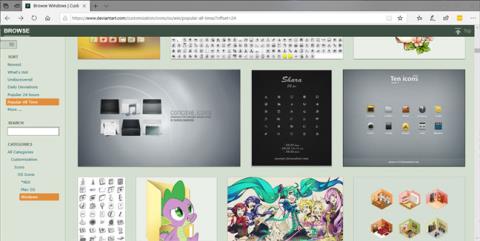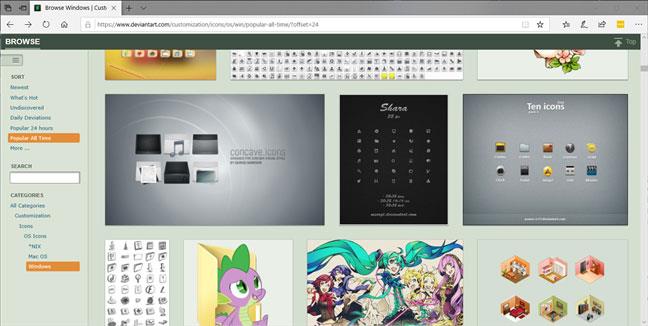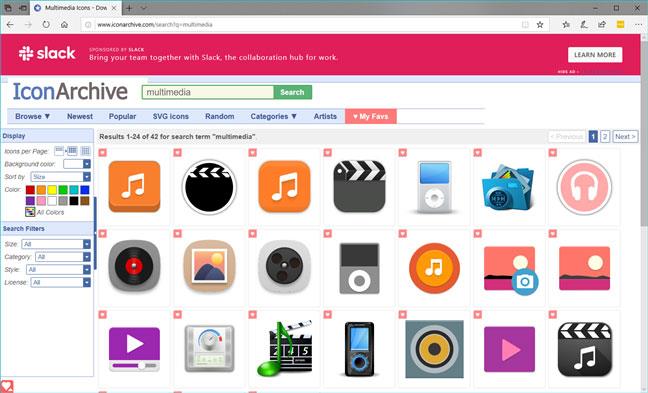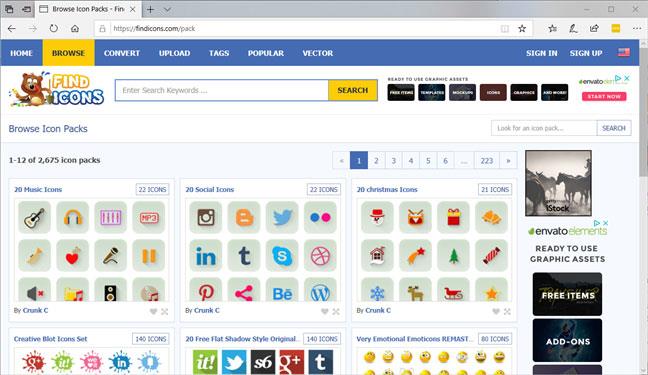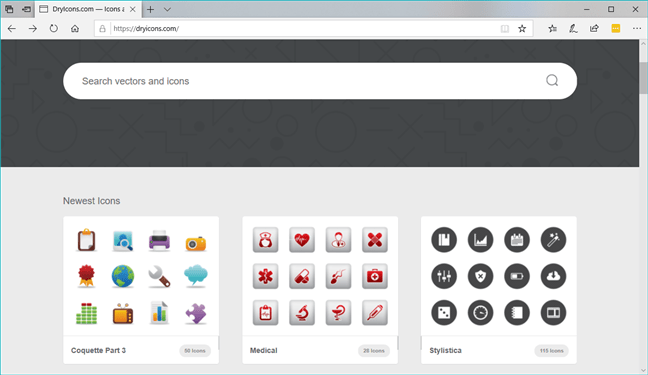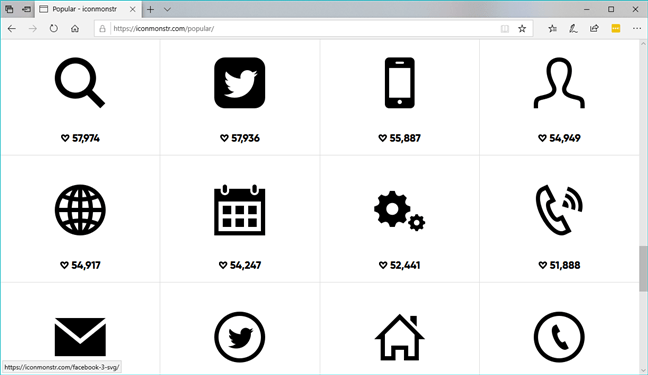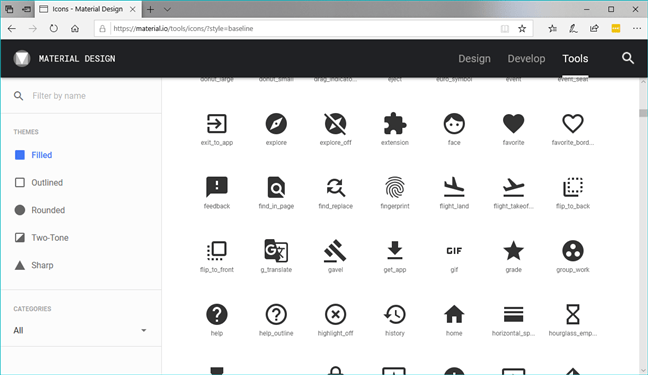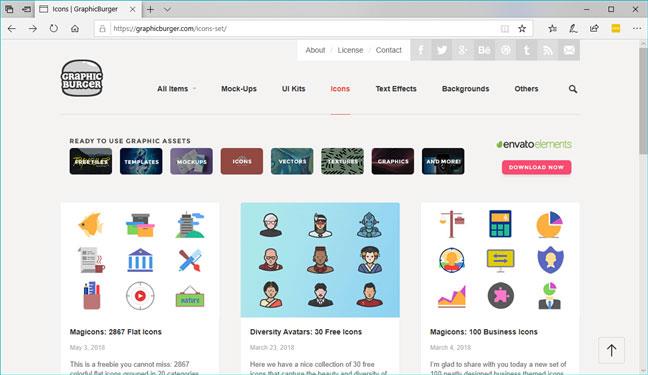Персонализирането на икони за преки пътища е чудесен начин да направите вашия компютър да изглежда по-привлекателен . Можете да замените скучните икони за папки от миналото и всички ще се възхитят колко добре организиран е вашият работен плот.
И така, къде да отида, за да намеря нови набори от икони? Ето някои уебсайтове, които ви позволяват да изтеглите безплатно нови комплекти икони за Windows.
1. DevianArt
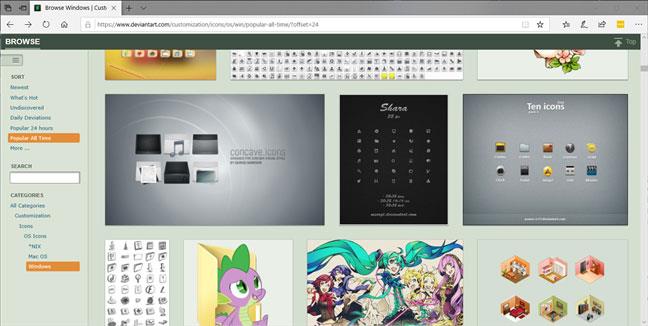
DevianArt
DevianArt.com е най-голямата онлайн общност с над 47 милиона регистрирани членове, включително художници и ентусиасти на изкуството. Този уебсайт има голям брой красиви икони, създадени от художници от цял свят. Общността непрекъснато добавя ново съдържание и можете да сте сигурни, че ще намерите нещо, което е точно за вас.
2. IconArchive
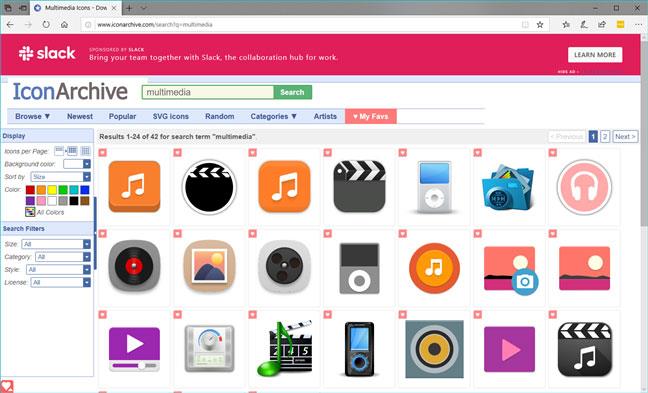
IconArchive
IconArchive.com е един от любимите ми източници за изтегляне на икони. Този сайт има над 600 000 икони, повечето от които изглеждат страхотно и много са безплатни дори за търговска употреба. IconArchive също предлага набори от икони, групи от икони от един и същи стил, за да осигурят единен вид. Всичко, което трябва да направите, е да въведете желания тип икона в лентата за търсене.
3. Намерете икони
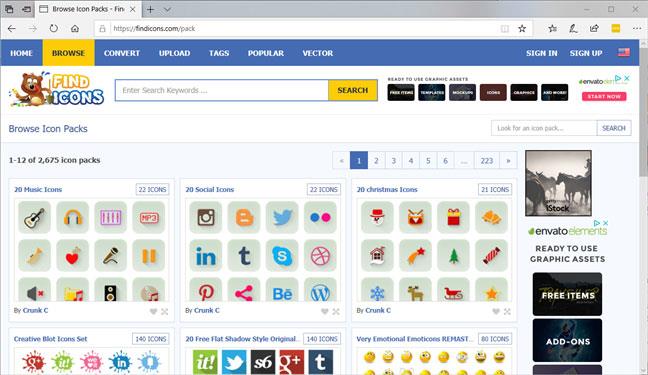
FindIcons
Findicons.com е друг доверен източник, където можете да намерите над 470 000 страхотни икони. Всичко, което трябва да направите, е да въведете ключовите думи, които описват иконата, която искате, и да я изтеглите.
Освен това можете също да разглеждате 2600+ налични пакета с икони и да изберете този, който ви харесва най-много.
4. DryIcons
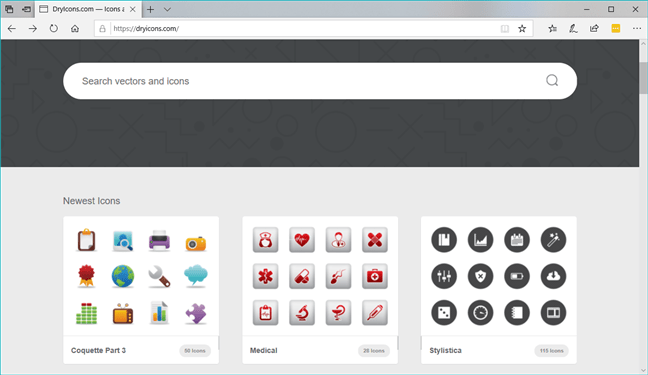
DryIcons
Dryicons.com има една от най-големите колекции от уникални, професионално проектирани икони. Този сайт предлага повече от 6700 икони и векторни графики с безплатни, редовни или разширени лицензи за много стилове, теми и цветове.
5. iconmonstr
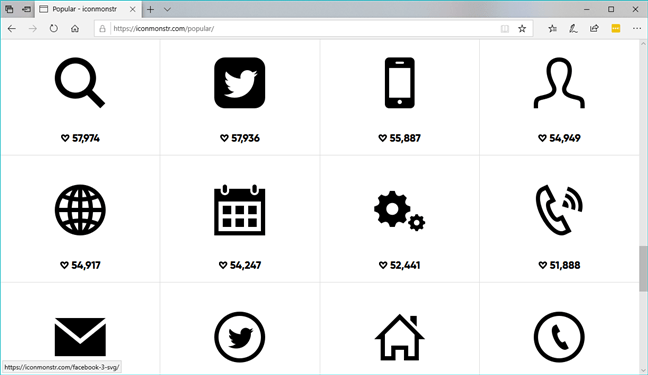
iconmonstr
iconmonstr.com е малко по-различен от другите уебсайтове. Първо, iconmonstr предлага голям брой икони (всички са черно-бели). Можете да ги използвате като икони на вашия работен плот, уебсайт или като графики във вашите презентации за по-голямо визуално въздействие. Второ, този уебсайт предоставя всички икони във формати .svg, .eps, .psd и .png. Това означава, че трябва да ги конвертирате във формат .ico, ако искате да ги използвате като икони за файлове и папки на устройства с Windows.
6. Материален дизайн на икона от Google
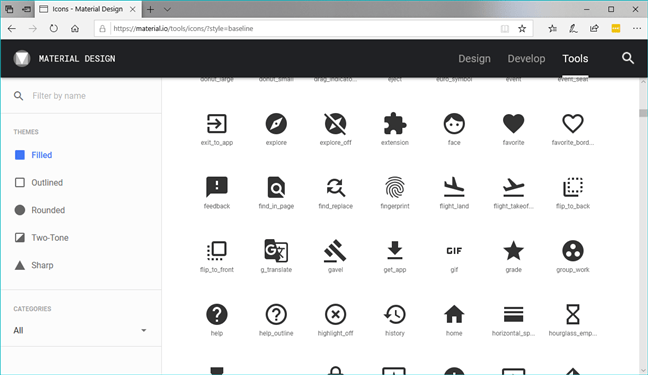
Икони за материален дизайн от Google
Ако харесвате Android и неговите икони, Google ги предлага всички на своя уебсайт Material Design. Всички икони са прости и следват указанията на Google за простота и използваемост.
Можете да изтеглите всякакви икони на Google, които харесвате, но имайте предвид, че те са предназначени за използване в Android, iOS и мрежата, така че са налични само във формати .png и .svg. Това означава, че първо трябва да конвертирате изтеглените икони във формат .ico, ако искате да ги използвате в Windows 10.
7. GraphicBurger
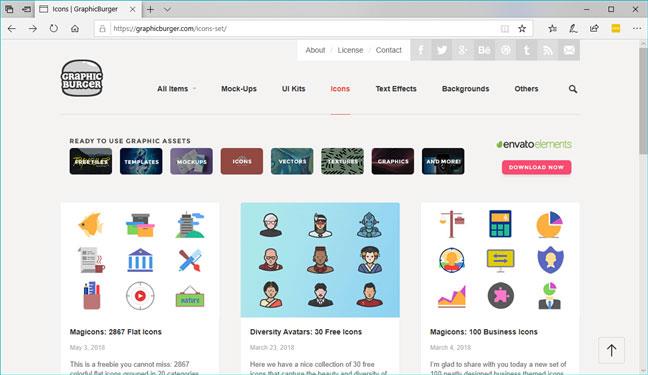
GraphicBurger
GraphicBurger.com е чудесно място, ако искате да изтеглите икони с много високо качество, перфектни пиксели. Той се управлява от румънски дизайнер (Raul Taciu) и всички икони и други дизайнерски ресурси, които този дизайнер предоставя, могат да се използват от всеки безплатно. Трябва обаче да знаете, че иконите са налични във формати .png, .svg, .eps и Sketch, така че трябва да ги конвертирате във файлов формат .ico, ако искате да ги използвате в Windows 10 .
Уебсайтовете, представени в статията по-горе, са надеждни източници за намиране на страхотни икони. Със сигурност само след няколко минути ще намерите някои красиви набори от икони, които да ви помогнат да „промените кожата“ на вашия екранен интерфейс на Windows.
Надяваме се, че имате задоволителен избор за себе си!